pycharm怎麼新建項目
pycharm新建專案的步驟為:1、點選建立工程;2、選擇存放工程的資料夾並寫好工程名字;3、選擇解釋器;4、找到安裝anaconda的位置,選擇python. exe點選ok;5、再點選Conda環境;6、找到安裝anaconda的位置,選擇python.exe點選ok;7、勾選「make available to all project」點選ok;8、點選create即可。

本教學作業系統:Windows10系統、PyCharm 2023.3版本、Dell G3電腦。
pycharm新建專案的步驟如下:
1.點選建立工程。
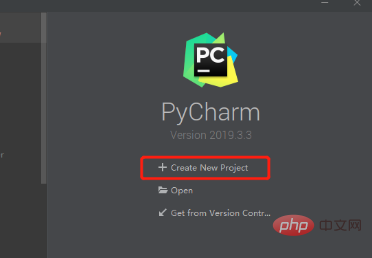
2、選擇存放工程的資料夾,並寫出工程的名稱

3、選擇解釋器。
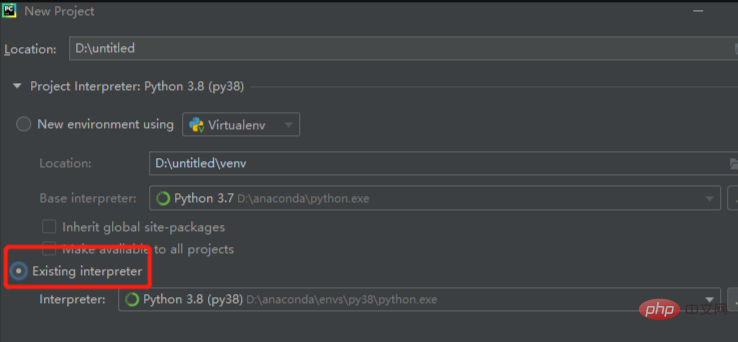
4、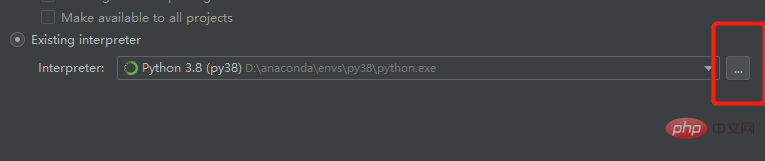
5、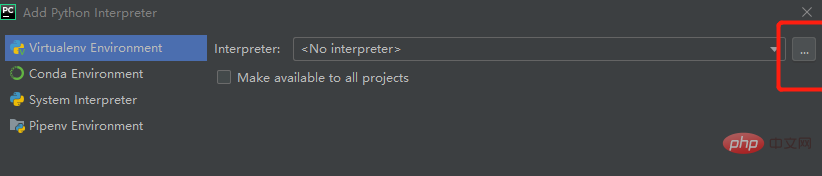
6、找到安裝anaconda的位置,選擇python.exe.點選ok.
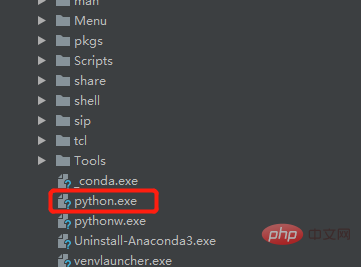
7、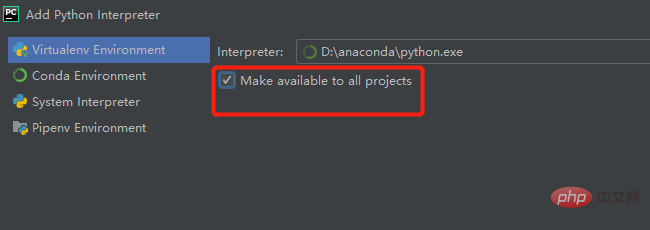
8、 再點選Conda環境,依然選擇這個圖示。
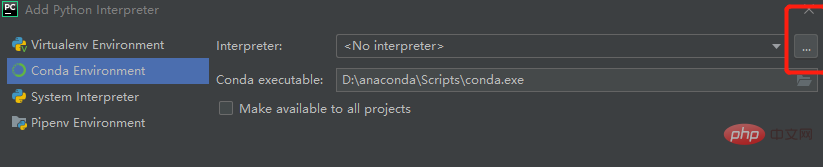
9、找到安裝anaconda的位置,選擇python.exe.點選ok.
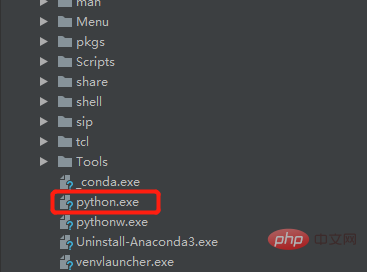
10、勾選上,點選ok.
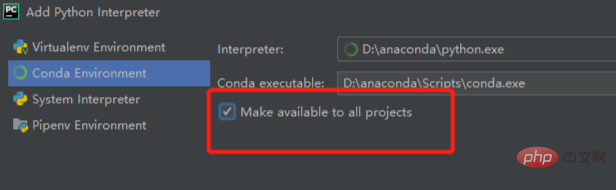
11.最後點選Create,專案工程就建立完成了。
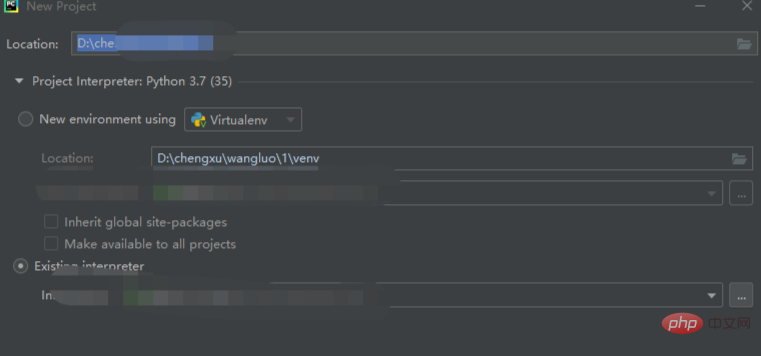
以上是pycharm怎麼新建項目的詳細內容。更多資訊請關注PHP中文網其他相關文章!

熱AI工具

Undresser.AI Undress
人工智慧驅動的應用程序,用於創建逼真的裸體照片

AI Clothes Remover
用於從照片中去除衣服的線上人工智慧工具。

Undress AI Tool
免費脫衣圖片

Clothoff.io
AI脫衣器

AI Hentai Generator
免費產生 AI 無盡。

熱門文章

熱工具

記事本++7.3.1
好用且免費的程式碼編輯器

SublimeText3漢化版
中文版,非常好用

禪工作室 13.0.1
強大的PHP整合開發環境

Dreamweaver CS6
視覺化網頁開發工具

SublimeText3 Mac版
神級程式碼編輯軟體(SublimeText3)

熱門話題
 pycharm中怎麼運行ipynb文件
Apr 25, 2024 am 04:03 AM
pycharm中怎麼運行ipynb文件
Apr 25, 2024 am 04:03 AM
若要在 PyCharm 中執行 ipynb 文件,請:開啟 ipynb 文件,建立 Python 環境(可選),執行程式碼單元格,使用互動式環境。
 pycharm的運作很慢的原因
Apr 25, 2024 am 05:42 AM
pycharm的運作很慢的原因
Apr 25, 2024 am 05:42 AM
造成 PyCharm 運作緩慢的原因包括:硬體限制:CPU 效能低、記憶體不足和儲存空間不足。軟體相關問題:外掛程式過多、索引問題和項目大小過大。專案配置:Python 解釋器配置不當、檔案監視過多和程式碼分析功能消耗資源過多。
 pycharm閃退怎麼解決
Apr 25, 2024 am 05:09 AM
pycharm閃退怎麼解決
Apr 25, 2024 am 05:09 AM
PyCharm 閃退的解決方法包括:檢查記憶體使用情況並增加PyCharm 的記憶體限制;更新PyCharm 至最新版本;檢查插件並停用或卸載不必要的插件;重置PyCharm 設定;停用硬體加速;重新安裝PyCharm;聯繫支持人員尋求協助。
 pycharm解釋器怎麼刪除
Apr 25, 2024 am 05:54 AM
pycharm解釋器怎麼刪除
Apr 25, 2024 am 05:54 AM
若要刪除 PyCharm 解釋器:開啟「設定」視窗並導覽至「解釋器」。選取要刪除的解釋器,點選減號按鈕。確認刪除,必要時重新載入項目。
 pycharm怎麼匯出py文件
Apr 25, 2024 am 06:24 AM
pycharm怎麼匯出py文件
Apr 25, 2024 am 06:24 AM
PyCharm 中匯出 Py 檔案的方法:開啟要匯出的檔案點擊「檔案」選單選擇「匯出檔案」選擇匯出位置和檔案名稱點選「匯出」按鈕
 python怎麼改成中文
May 05, 2024 pm 07:48 PM
python怎麼改成中文
May 05, 2024 pm 07:48 PM
將Python 介面修改為中文的方法:設定Python 語言環境變數:set PYTHONIOENCODING=UTF-8修改IDE 設定:PyCharm:設定>外觀與行為>外觀>語言(中文);Visual Studio Code:檔案>首選項>搜尋「locale」>輸入「zh-CN」修改系統語言環境:Windows:控制面板>區域>格式(中文(中國));macOS:語言和地區>首選語言(中文(簡體)拖曳至列表頂部)
 pycharm怎麼安裝pandas模組
Apr 25, 2024 am 10:03 AM
pycharm怎麼安裝pandas模組
Apr 25, 2024 am 10:03 AM
如何使用 PyCharm 安裝 Pandas 模組:開啟 PyCharm,建立一個新項目,配置 Python 解釋器。在終端機中輸入指令 pip install pandas 安裝 Pandas。驗證安裝:在 PyCharm 的 Python 腳本中匯入 pandas,沒有錯誤即表示安裝成功。
 pycharm運行配置怎麼調
Apr 25, 2024 am 09:48 AM
pycharm運行配置怎麼調
Apr 25, 2024 am 09:48 AM
在 PyCharm 中設定運行配置:建立運行配置:在「Run/Debug Configurations」對話方塊中,選擇「Python」範本。指定腳本和參數:指定要執行的腳本路徑和命令列參數。設定運行環境:選擇 Python 解釋器並修改環境變數。調試設定:啟用/停用調試功能並指定調試器連接埠。部署選項:設定遠端部署選項,如將腳本部署到伺服器。命名並儲存配置:輸入配置名稱並儲存。






